Impossibile accedere a Telegram sul telefono Android – Correzione
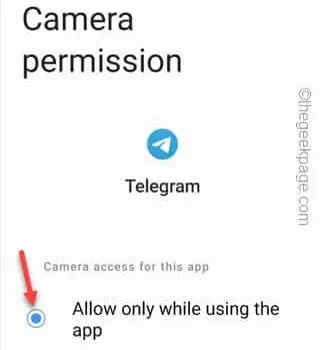
Correzione 1 – Forza l’arresto dell’app Telegram
Passaggio 1: tieni premuta l’ app Telegram per alcuni secondi.
Passaggio 2: ora vedrai questo segno ” ⓘ ” nel menu contestuale sopraelevato.
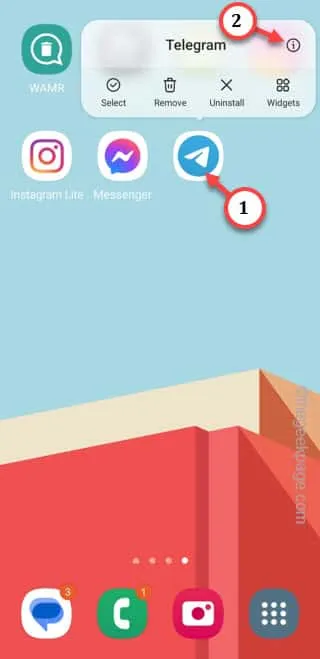
Passaggio 3: poiché questo ti porta direttamente alle impostazioni di Telegram sul tuo telefono, tocca ” Forza arresto ” per forzare l’arresto dell’app Telegram.
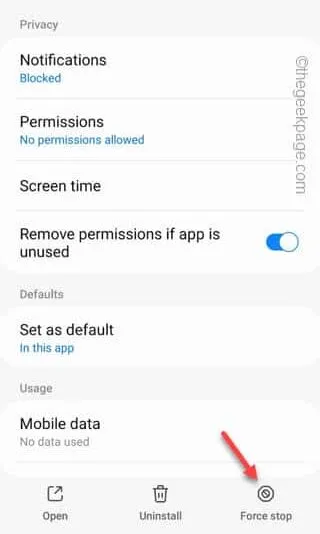
Correzione 2 – Cancella la cache di Telegram
Passaggio 1: tieni l’ app Telegram e fai clic su ” ⓘ ” per esplorare le impostazioni di Telegram.
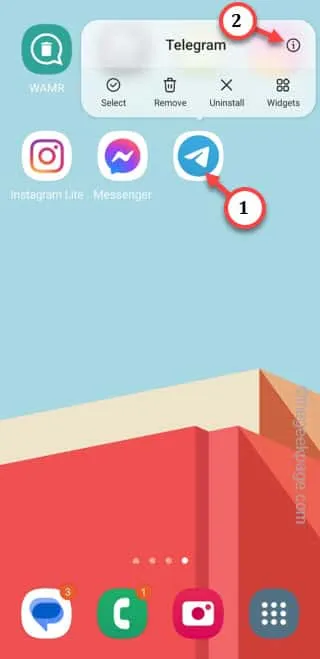
Passaggio 2: ora devi aprire le impostazioni di “ Archiviazione ”.
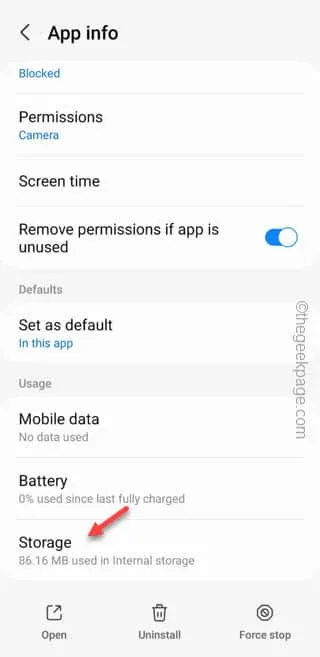
Passaggio 3: tocca ” Cancella dati ” per svuotare la cache di Telegram.
[Se l’opzione specifica non è disponibile, utilizzare la funzione ” Svuota cache “. ]
Passaggio 4: il telefono richiederà di confermare una richiesta di conferma.
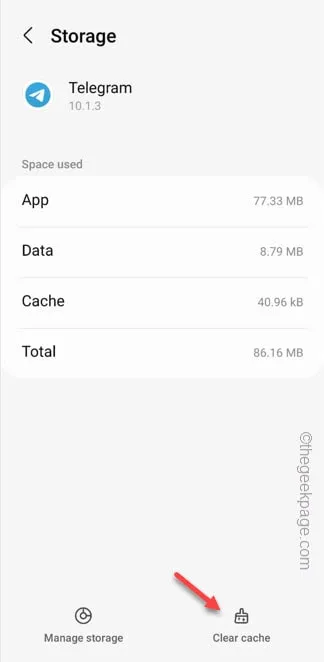
Correzione 3: abilita tutte le autorizzazioni
Passaggio 1: prima di tutto chiudi l’ app Telegram .
Passaggio 2: quindi apri il cassetto delle app e trova lì l’app ” Impostazioni “. Aprilo .
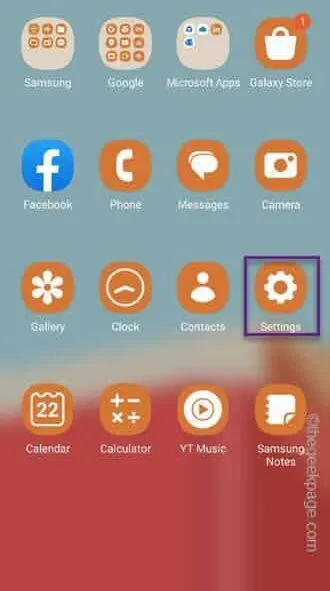
Passaggio 4: puoi trovare l’app ” Telegram ” solo nel menu ” App “.
Passaggio 5: toccare per aprirlo.
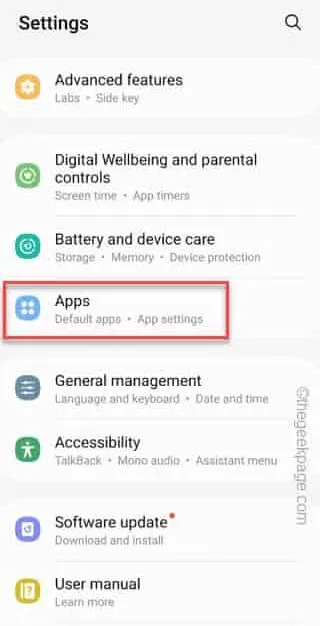
Passaggio 6: apri l’app ” Telegram “.
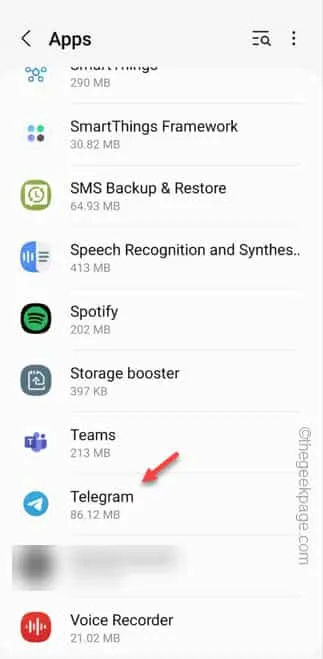
Passaggio 7: nel passaggio successivo, vai al riquadro ” Autorizzazioni “.
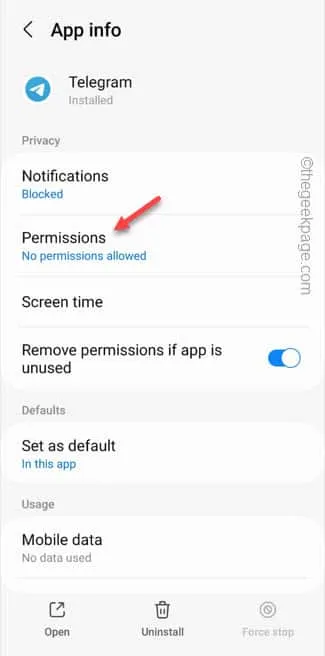
Qui troverai due sezioni distinte. Alcune autorizzazioni sono elencate nella categoria ” Consentiti “. Per gli altri, devi consentire tali autorizzazioni manualmente.
Passaggio 8: quindi, apri un’autorizzazione elencata nella categoria ” Non consentito “.
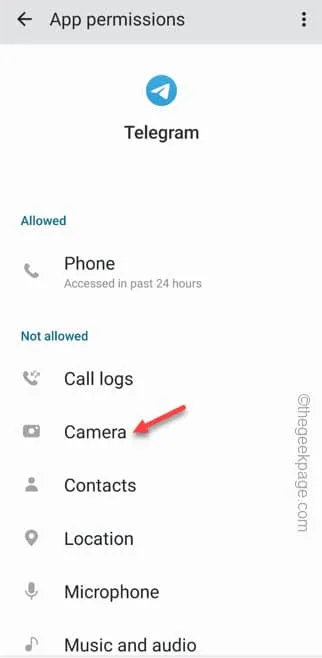
Passaggio 9: imposta l’autorizzazione su ” Consenti ” o ” Consenti solo durante l’utilizzo dell’app “.
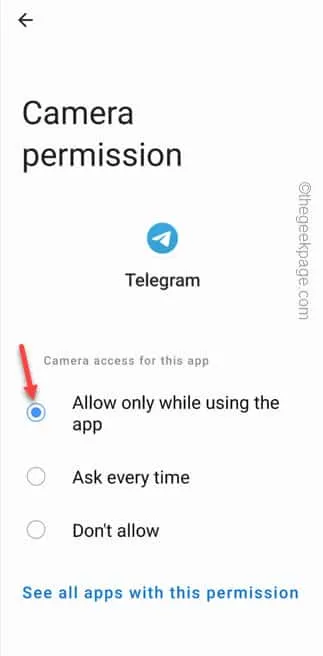
Passaggio 10: apri pazientemente tutte le autorizzazioni una per una e assicurati di consentire tutte le autorizzazioni di Telegram qui.
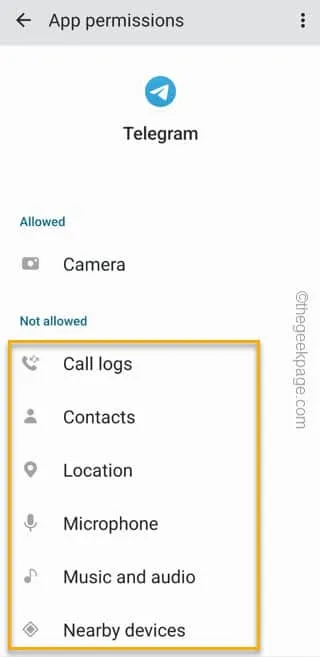
Correzione 4: utilizzare metodi di accesso alternativi
Passaggio 1: apri l’ app Telegram .
Passaggio 2: passare attraverso le pagine predefinite e raggiungere la pagina di accesso della console.
Passaggio 3: inserisci il tuo numero di cellulare e tocca l’icona successiva per procedere alla fase di verifica.
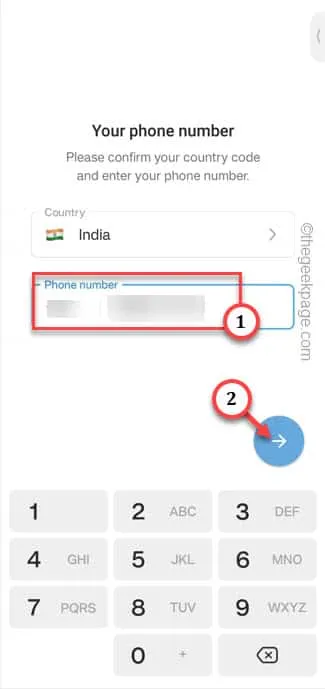
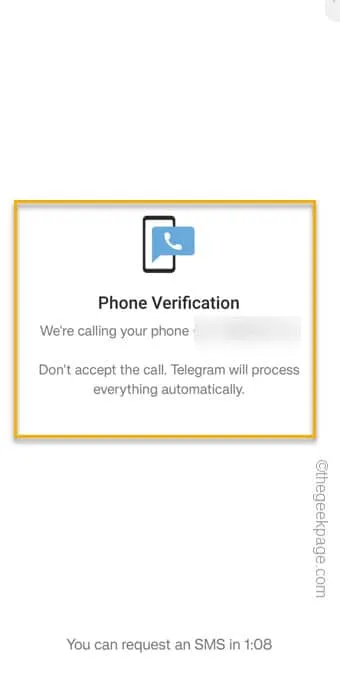
Passaggio 4: quindi tocca ” Ottieni il codice tramite SMS ” per avviare il processo di verifica via SMS.
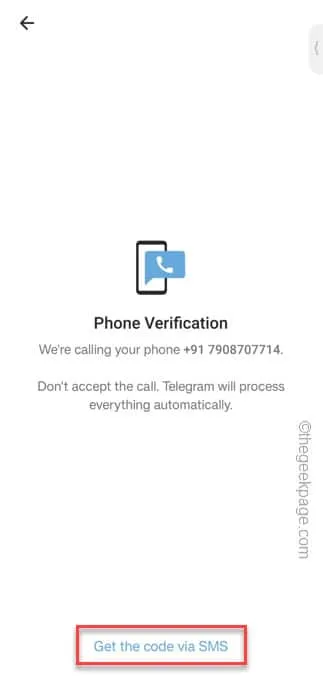
Passaggio 5: Telegram ti invierà un OTP di 6 cifre al tuo numero. Di solito, l’app Telegram recupera l’OTP direttamente dai Messaggi.
Passaggio 6: se ciò non accade, è necessario inserire manualmente l’OTP ricevuto nella casella.
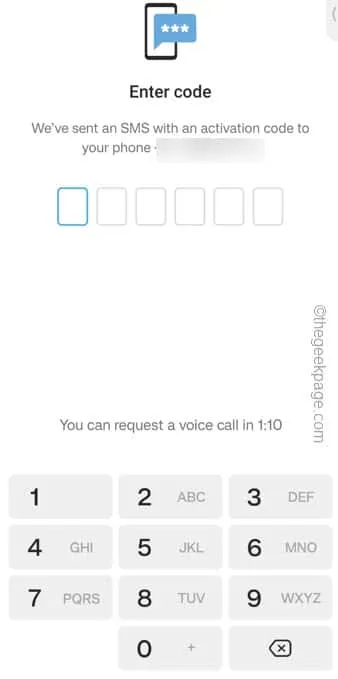
Correzione 5 – Il server Telegram è inattivo
Passaggio 1: basta toccare Downdetector .
Passaggio 2 – Altrimenti, puoi cercare su Google “downdetector Telegram server” e aprire Downdetector nei risultati della ricerca per verificare lo stato attuale del server Telegram.
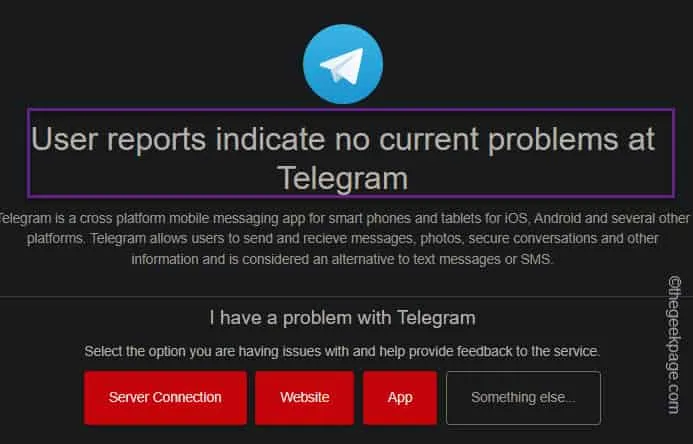
Se viene visualizzato il messaggio ” I rapporti degli utenti non indicano problemi attuali su Telegram “, non c’è alcuna interruzione del server nell’app Telegram e c’è un problema preciso con l’app.
Ma, se viene visualizzato il messaggio ” I rapporti degli utenti indicano possibili problemi su Telegram “, i server di Telegram sono inattivi per qualche motivo. Il tuo dispositivo non è colpevole qui. Quindi, aspetta solo qualche ora e potrai accedere nuovamente all’app Telegram.
Correzione 6 – Aggiorna l’app Telegram
Passaggio 1: vai al Play Store .
Passaggio 2: basta toccare l’immagine del profilo nell’angolo in alto a destra e toccare ” Gestisci app e dispositivi “.
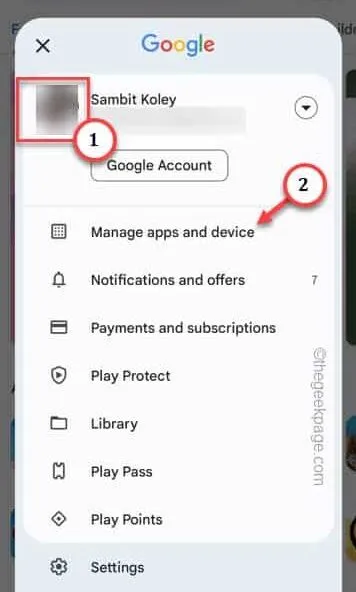
Passaggio 3: toccare l’opzione ” Visualizza dettagli “.
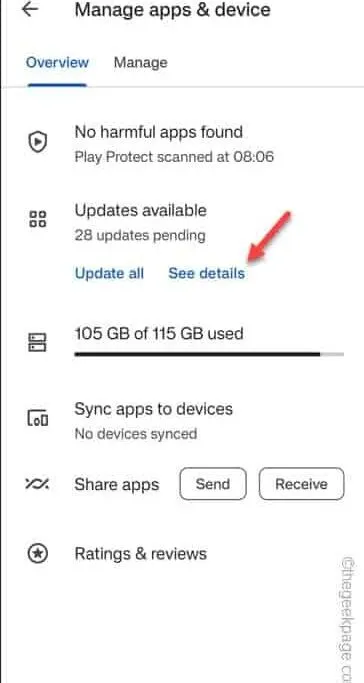
Passaggio 4: aggiorna l’app ” Telegram “, se l’aggiornamento dell’app è elencato lì.
Correzione 7 – Reimposta la password di Telegram
Passaggio 1: questo processo è utile se hai effettuato l’accesso all’app Telegram utilizzando la tua email.
Passaggio 2: seguire i passaggi visualizzati sullo schermo per procedere alla pagina di accesso.
Passaggio 3: inserisci il tuo numero di cellulare associato all’account Telegram e tocca l’ icona della freccia per verificarlo.
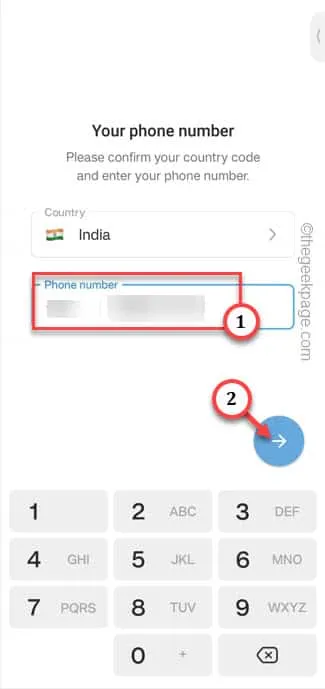
Passaggio 4: nella pagina successiva vedrai il codice di verifica e-mail. Quindi, tocca il pulsante ” Password dimenticata? ” ” opzione per usarlo.
Passaggio 5 : Telegram ti chiederà di inviare il codice di verifica al tuo account e-mail. Tocca ” Continua ” per procedere.
Passaggio 6: inserisci semplicemente il codice di verifica a 6 cifre che hai ricevuto nell’e-mail nella casella e completa il processo di verifica.
Passaggio 7 – Infine, puoi utilizzare la reimpostazione della password di Telegram (creare una nuova password) e utilizzarla per accedere al tuo account Telegram.



Lascia un commento